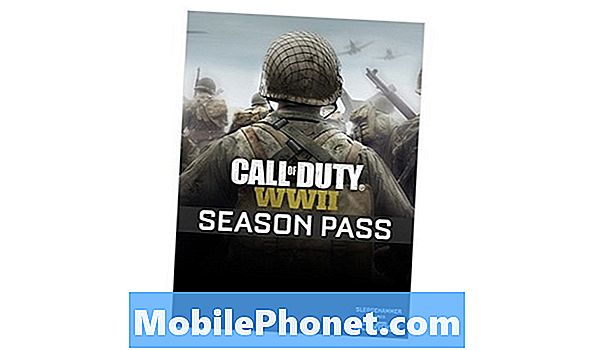Contente
- Configurando S Voice Commands em seu Galaxy Note 7
- Usando S Voice para abrir um aplicativo em seu Galaxy Note 7
- Usando o S Voice para escrever uma mensagem de texto (SMS) com o teclado Voice Samsung
- Usando o S Voice para escrever uma mensagem de texto (SMS) com o teclado Swype
Um dos recursos mais interessantes embutidos no novo dispositivo #Samsung Galaxy Note 7 (# Note7) são os comandos de voz via aplicativo Samsung #SVoice. Esta ferramenta permite que você use sua voz para realizar operações que normalmente teria que fazer manualmente.

- Configurando S Voice Commands em seu Galaxy Note 7
- Usando S Voice para abrir um aplicativo em seu Galaxy Note 7
- Usando o S Voice para escrever uma mensagem de texto (SMS) com o teclado Voice Samsung
- Usando o S Voice para escrever uma mensagem de texto (SMS) com o teclado Swype
Configurando S Voice Commands em seu Galaxy Note 7
Siga estas etapas para começar a configurar comandos de voz para uso com S Voice em seu dispositivo:
- Toque Apps na tela inicial.
- Na tela de Aplicativos, toque em Samsung.
- Toque S voz.
- Leia o Informação S Voice e toque Começar continuar.
- Reveja o Reconhecimento de voz legal, marque a caixa de seleção para concordar e toque em Próximo.
- Na próxima tela, você verá algumas instruções para iniciar a configuração do comando. Leia as instruções com atenção e toque em CONFIGURAR AGORA para configurar um comando para despertar o S Voice.
Para configurar seu comando de despertar em outro momento, toque em MAIS TARDE. Caso contrário, toque CONFIGURAR AGORA.
- Toque CONFIGURAR AGORA para continuar com este guia.
- Diga a frase que é mostrada na tela.
- Toque FEITO.
- Agora, fale com o seu dispositivo. Pode ser necessário tocar no Microfone ícone para ativar o S Voice.
- Para continuar com este guia, diga “Ligue para [nome do contato para o qual deseja ligar]”. Isso faz com que seu telefone ligue para a pessoa de contato especificada.
- Espere que o S Voice exiba os detalhes do contato e disque o número do telefone em resposta à sua solicitação.
- Para encerrar a chamada, toque no Terminar Chamada ícone. Você será então encaminhado de volta ao Tela do S Voice.
Na tela do S Voice, você pode acessar opções adicionais tocando no Mais opções-> ícone Configurações. o Mais opções o ícone é representado por três pontos verticais. Basta tocar nos pontos e selecionar Configurações das opções fornecidas. Entre as opções disponíveis que você pode usar ou configurar incluem, mas não se limitam a Ativar por voz, idioma, feedback de voz, apagar dados, acordar com cadeado seguro, e assim por diante. Basta tocar na opção que deseja configurar.
Usando S Voice para abrir um aplicativo em seu Galaxy Note 7
Siga estas etapas para abrir um aplicativo em seu telefone usando comandos de voz:
- Toque Apps na tela inicial.
- Toque Samsung.
- Toque S voz.
- Toque em microfone para ativá-lo, se necessário.
- Agora fala “Abra [nome do aplicativo]”.
Aguarde até que seu telefone abra o aplicativo desejado em resposta à sua solicitação.
Usando o S Voice para escrever uma mensagem de texto (SMS) com o teclado Voice Samsung
- Toque Apps na tela inicial.
- Toque Mensagens para abrir o aplicativo de mensagens.
- Toque em Toque para escrevermensagem ícone.
- Selecione ou insira o contato no campo do destinatário.
- Toque em Digite a mensagem campo.
- Toque em Microfone chave localizada duas chaves à esquerda da tecla Espaço.
- Em seguida, toque no Microfone ícone.
- Fale a mensagem (SMS) que deseja retransmitir ao destinatário.
Se você deseja alterar o idioma padrão, siga estas etapas:
- Toque Padrão: Inglês (EUA).
- Toque Adicione mais idiomas.
- Desmarque a caixa de seleção tocando Automático.
- Toque no seu idioma preferido para marcar a caixa de seleção.
- Toque em Costas para voltar à tela do teclado.
- Toque em Microfone novamente.
- Comece a falar sua mensagem usando o idioma que você especificou.
- Assim que sua mensagem estiver completa, toque no Mandar ícone para enviá-lo.
Usando o S Voice para escrever uma mensagem de texto (SMS) com o teclado Swype
- Toque Apps na tela inicial.
- Toque Mensagens.
- Toque em Toque para escrever ícone.
- Selecione uma opção que deseja usar para inserir o destinatário da mensagem.
- Toque a mensagem de entrada campo.
- Toque em Microfone chave.
- Fale o texto ou mensagem desejada que deseja retransmitir ao destinatário.
- Assim que parar de falar, você será direcionado automaticamente de volta para a tela do teclado.
- Toque em Mandar ícone quando você terminar com sua mensagem.
E isso deve ajudar a começar com comandos de voz. Continue postado para obter mais tutoriais do Samsung Galaxy Note 7 e conteúdos de instruções do Note 7 neste site.
Envolva-se conosco
Sinta-se à vontade para visitar nossa página do Samsung Galaxy Note 7 para mais tutoriais, instruções, bem como respostas a algumas perguntas frequentes sobre este novo dispositivo carro-chefe da Samsung. Se você tiver alguma dúvida, preocupação ou solicitação de suporte com o uso de recursos e funções específicas do Galaxy Note 7, basta preencher este formulário com todas as informações necessárias.